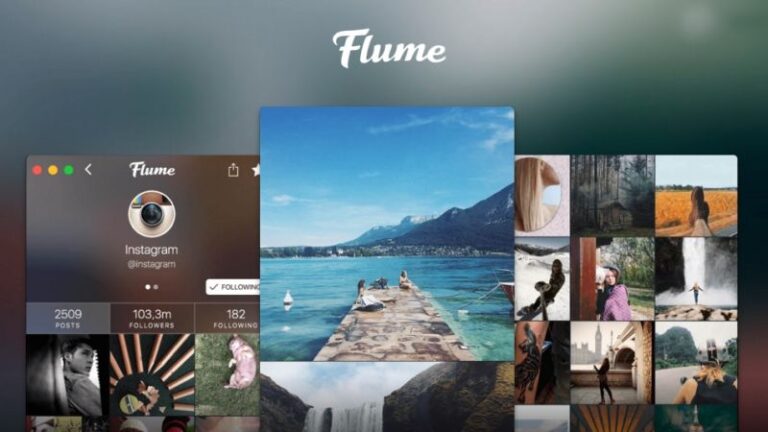Kompres file memungkinkan kamu untuk memperkecil ukuran file menjadi lebih kecil dari ukuran semula. Tentu saja ini bermanfaat untuk menghemat kapasitas memori penyimpanan atau storage. File yang lebih kecil berarti lebih hemat memori penyimpanan.
Mungkin kamu sudah akrab dengan format kompresi seperti .ZIP .RAR .TAR.GZ dan lain sebagainya. Bagaimana dengan kompres file secara langsung tanpa mengubah format seperti mengompres file PDF menjadi lebih kecil?
Ya, kamu bisa kompres PDF dan memperkecil ukuran file PDF menjadi lebih kecil. Yang kamu perlukan adalah aplikasi kompres PDF. Salah satu aplikasi kompres PDF terbaik adalah PDF Squeezer. Aplikasi PDF Squeezer ini tersedia untuk Mac OS X dan macOS terbaru.
Aplikasi ini merupakan aplikasi kompres PDF yang bisa kamu gunakan untuk memperkecil size PDF. Bukan mengompres file menjadi ZIP atau RAR ya, tapi mengompres PDF menjadi file baru yang punya format PDF juga tapi ukuran file lebih kecil.
Dengan aplikasi PDF Squeezer ini, kamu tidak perlu mengompres PDF Online. Kamu bisa memperkecil ukuran file PDF offline dengan aplikasi PDF Squeezer ini sehingga kamu tidak perlu tersambung ke internet.
Baca Juga:
Sekedar informasi saja, banyak sekali file PDF yang berukuran besar. Ukuran yang besar tersebut tentu saja membuat penyimpanan storage sangat boros. Kamu bisa menghemat memori penyimpanan dengan cara memperkecil ukuran file PDF tanpa perlu mengubah format file.
Cara menggunakan PDF Squeezer untuk mengompres PDF juga sangat mudah. Buat kamu yang ingin tahu cara memperkecil ukuran file PDF dengan PDF Squeezer, kamu bisa ikuti tutorial mudah berikut ini.
- Download aplikasi PDF Squeezer. Kamu bisa download langsung di Mac App Store atau dari layanan Setapp. Baca: Setapp, Layanan Berlangganan Aplikasi Mac.
- Buka aplikasi PDF Squeezer ini. Kamu akan melihat tampilan seperti pada gambar di bawah ini.

- Siapkan file PDF yang akan kamu kompres. Kamu siapkan saja file PDF tersebut di desktop atau folder di Finder yang mudah dijangkau.
- Langsung saja drag and drop file PDF ke PDF Squeezer seperti pada gambar ini. Seperti yang bisa kamu lihat di gambar ini, aplikasi PDF Squeezer bisa langsung mengenali file PDF.

- Jika kamu sudah melihat tampilan seperti gambar di bawah ini, itu artinya file PDF sudah tersalin ke aplikasi PDF Squeezer dan siap untuk dikompres.

- Kamu bisa memilih Save atau Save As untuk menyimpan file. Pilih saja Save As untuk menyimpan file sebelum dikompres dan file sesudah dikompres.
- Jangan lupa juga untuk memasukkan pilihan direktori penyimpanan file PDF tersebut. Klik Save.

- Kamu sudah berhasil mengompres file PDF dan memperkecil ukuran file PDF menjadi lebih kecil dari biasanya.
File PDF yang dikompres dengan aplikasi PDF Squeezer ini tidak ada bedanya dengan file PDF yang belum dikompres dari aplikasi PDF Squeezer. Satu-satunya perbedaan hanya ukuran file PDF yang lebih kecil.

Kamu bisa lihat pada gambar di atas bahwa perbedaan ukuran file PDF yang sudah dikompres dan yang belum dikompres cukup besar. Tentu saja jika kamu punya ratusan PDF yang berukuran sangat besar, kamu bisa menghemat banyak sekali memori storage.
Kamu juga bisa memperkecul ukuran file PDF online. Kelebihannya adalah banyak penyedia layanan yang gratis. Sebut saja layanan dari smallpdf.com ini. Kamu bisa memperkecil ukuran file PDF di platform apa saja, seperti Windows, Linux, atau Mac OS X atau macOS.
Meskipun begitu, tetap saja akan jauh lebih mudah dan menyenangkan jika ada cara memperkecil ukuran file PDF offline. Kamu tidak perlu internet dan sangat cocok untuk kompres file PDF yang sangat besar.
Bagaimana? Sudah coba? Aplikasi kompres PDF favorit kamu apa?
Share pengalaman kamu ke kolom komentar ya, dan jangan lupa follow akun Twitter kita 😀